9 nastavení soukromí na iPhonu, která byste měli hned zapnout

Apple odvádí v oblasti soukromí lepší práci než většina společností. Ne všechna výchozí nastavení iPhonu jsou ale v nejlepším zájmu uživatele.
Postupem času se smartphony staly většími, lepšími a chytřejšími, které lze používat téměř pro jakékoli účely, ať už jde o sledování filmu, chatování s přáteli nebo sdílení dokumentů s ostatními. Základním důvodem, proč mít telefon u sebe, je však komunikace, která nemusí být možná, pokud nemáte kontaktní číslo osoby, se kterou chcete mluvit. Navíc v 21. století většina lidí spoléhá na digitální adresář. Potřebujete však aplikaci, která poskytuje přehledný a organizovaný adresář.
Vzhledem k tomu, že v App Store je k dispozici mnoho aplikací pro správu kontaktů, abychom vás ušetřili starostí s výběrem té nejlepší aplikace, vybrali jsme aplikaci, která nejen přichází s bohatými funkcemi a nástroji, ale je také užitečná pro čištění nesprávných, nadbytečných a neúplných aplikací. a duplikovat kontakty jediným kliknutím.
Zde budeme diskutovat o tom, jak spravovat kontakty na iPhone pomocí „Tuneup Contacts“.
Co je Tuneup Contacts?
Tuneup Contacts je jednoduchý, ale výkonný nástroj, který je krásně navržen tak, aby vám pomohl organizovat a spravovat váš adresář v reálném čase. Má širokou škálu funkcí, které rychle vyčistí duplicity, vytvoří skupiny kontaktů, sloučí kontakty, sdílí kontakty, odstraní kontakty zombie, umožňují zálohování a poskytují vám dobře organizovaný adresář. Aplikace je také schopna sdílet kontakty a dávkové kontakty se svými blízkými a blízkými.
Tuneup Contacts vás zbaví bolesti ručního odstraňování duplicitních kontaktů a umožňuje vyhledávat a mazat více duplicitních telefonních čísel. Je to bezplatná a snadno použitelná aplikace, která optimalizuje a spravuje kontakty na vašem iPhone 5, iPhone 6, 6Plus, iPhone 7 a 7Plus.
Vlastnosti kontaktů Tuneup:
Najít a odstranit duplicitní kontakty
Jak známo, duplicitní kontakty jsou opravdu nepříjemné, zvláště když máte do telefonního seznamu přidány stovky kontaktů. Ruční mazání kontaktů je navíc bolestivý a časově náročný úkol. Aplikace Tuneup Contacts vám však pomůže automaticky odstranit stovky kontaktů z vašeho iPhone jediným kliknutím.
Náhled a sloučení duplikátů
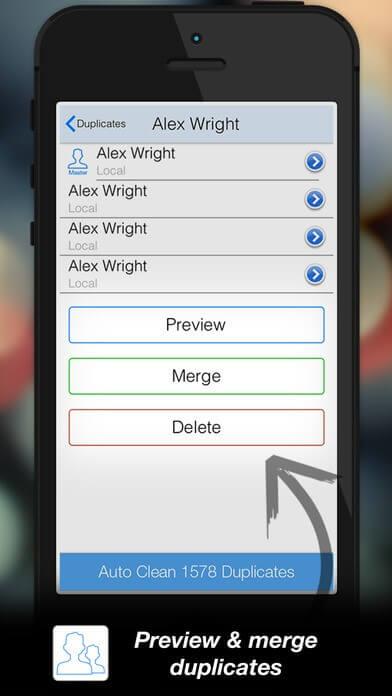
Před odstraněním duplicitních kontaktů si můžete zobrazit náhled všech kontaktů. Takže nesmažete žádný ze svých důležitých kontaktů. V případě, že máte dvě různá telefonní čísla stejné osoby, můžete obě čísla sloučit do jedné entity.
Přečtěte si také: 5 nejlepších čistících aplikací pro iPhone a iPad 2017
Zálohování a obnovení kontaktů
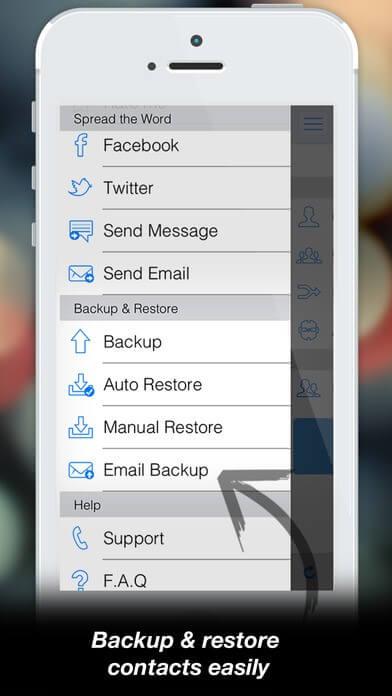
Kontakty jsou důležitou součástí našeho života, zejména obchodní kontaktní údaje. Ať už chcete změnit svůj smartphone nebo se telefon zhroutí, existuje mnoho důvodů, proč ztratit svůj základní seznam lidí. Abyste se však těmto situacím vyhnuli, můžete zálohovat celý adresář nebo ukládat kontakty online. Tuneup Contacts zajistí, že vaše kontakty budou vždy uloženy na bezpečném místě.
Odesílání skupinových e-mailů a zpráv
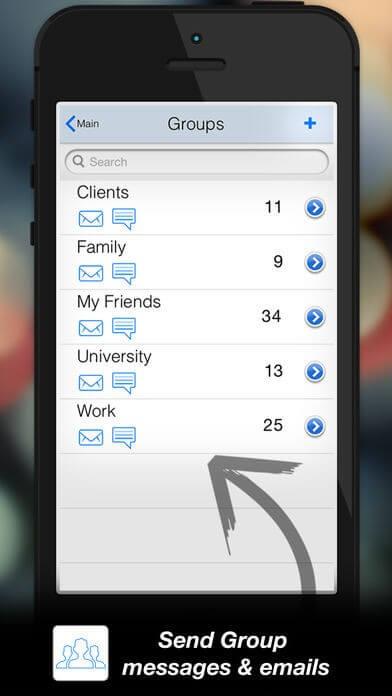
Odesílání skupinových zpráv nejen šetří váš drahocenný čas, ale také snižuje možnost posílání poškozených zpráv vašim kontaktům. Je to skutečně nejlepší věc od krájeného chleba, která vás zbaví zbytečné práce.
Přečtěte si také: 10 nejlepších aplikací pro skenování čárových kódů pro iPhone 2017
Uživatelsky přívětivé rozhraní
Tuneup Contacts je nabitý vestavěnými funkcemi pro odstraňování a optimalizaci kontaktů, které jsou dostupné prostřednictvím uživatelsky přívětivého rozhraní.
Smazat kontakty zombie.
Zombie kontaktů se můžete zbavit během okamžiku.
Kompatibilita
Je kompatibilní s iPhone, iPad a iPod touch, ale jedinou podmínkou je, že by měl mít iOS 6.0 nebo novější.
Přečtěte si také: 10 nejlepších aplikací pro přehrávání videa pro iPhone v roce 2017
Závěr:
Celkově se jedná o produktivní software, který spravuje kontakty na iPhone a pomáhá vám najít a odstranit duplicitní kontakty místo sloučení. Na nástroj se můžete spolehnout, že se osvobodí od zpackaného adresáře. Stáhněte si a nainstalujte Tuneup Contacts a dejte nám vědět, co si o tom myslíte.
Apple odvádí v oblasti soukromí lepší práci než většina společností. Ne všechna výchozí nastavení iPhonu jsou ale v nejlepším zájmu uživatele.
Pomocí tohoto akčního tlačítka můžete kdykoli na telefonu zavolat ChatGPT. Zde je návod, jak otevřít ChatGPT pomocí akčního tlačítka na iPhonu.
Jak pořídit dlouhý snímek obrazovky na iPhonu vám pomůže snadno zachytit celou webovou stránku. Funkce posouvání obrazovky na iPhonu je k dispozici v systémech iOS 13 a iOS 14 a zde je podrobný návod, jak pořídit dlouhý snímek obrazovky na iPhonu.
Heslo k iCloudu můžete změnit mnoha různými způsoby. Heslo k iCloudu můžete změnit v počítači nebo v telefonu prostřednictvím podpůrné aplikace.
Když pošlete společné album na iPhonu někomu jinému, bude muset daná osoba souhlasit s připojením. Existuje několik způsobů, jak přijmout pozvánky ke sdílení alba na iPhonu, jak je uvedeno níže.
Protože jsou AirPods malá a lehká, někdy se snadno ztratí. Dobrou zprávou je, že než začnete rozebírat dům a hledat ztracená sluchátka, můžete je sledovat pomocí iPhonu.
Věděli jste, že v závislosti na regionu, kde se váš iPhone vyrábí, se může lišit od iPhonů prodávaných v jiných zemích?
Zpětné vyhledávání obrázků na iPhonu je velmi jednoduché, když můžete použít prohlížeč v zařízení nebo některé aplikace třetích stran pro více možností vyhledávání.
Pokud potřebujete často někoho kontaktovat, můžete si na svém iPhonu nastavit rychlé volání pomocí několika jednoduchých kroků.
Otočení obrazovky v horizontální rovině na iPhonu vám pomůže pohodlněji sledovat filmy nebo Netflix, prohlížet PDF soubory, hrát hry atd. a mít lepší zážitek.








